Windows7系统作为一款经典稳定的操作系统,仍然受到很多用户的喜爱。而使用U盘安装Windows7系统也成为了一种便捷而快速的安装方式。本文将为大家详细介绍如何使用U盘安装Windows7系统,帮助大家轻松搞定这一操作。

准备工作
在开始安装Windows7之前,我们需要准备一个容量至少为8GB的U盘,确保其中数据已备份,因为在制作启动盘时会清空U盘中的所有数据。
下载Windows7系统镜像文件
在制作启动盘之前,我们需要先下载Windows7系统的镜像文件,确保选择与自己电脑对应版本的系统镜像文件,并将其保存到电脑硬盘的合适位置。

下载和准备Rufus工具
Rufus是一款流行且易于使用的U盘启动盘制作工具。在安装Windows7之前,我们需要下载并准备好最新版本的Rufus工具。
将U盘格式化为FAT32文件系统
在使用Rufus工具制作启动盘之前,我们需要将U盘格式化为FAT32文件系统,确保能够正常地引导安装Windows7系统。
打开Rufus工具
双击运行Rufus工具,确认U盘已经插入电脑,然后在Rufus界面中选择正确的U盘设备。
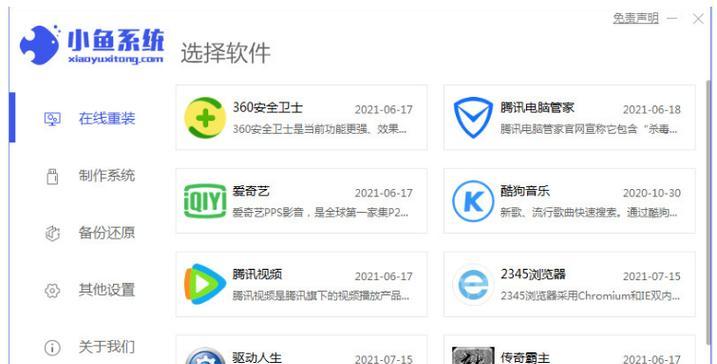
选择Windows7系统镜像文件
在Rufus界面中的"引导选择"栏目中,点击"选择"按钮,然后浏览电脑硬盘中保存的Windows7系统镜像文件,并选中它。
设置分区方案和文件系统
在"分区方案"栏目中,选择"M.B.R"选项。在"文件系统"栏目中,选择"FAT32"选项。
开始制作启动盘
点击Rufus界面中的"开始"按钮,Rufus将开始制作U盘启动盘。这个过程可能会持续几分钟,请耐心等待。
重启计算机并进入BIOS设置
制作完启动盘后,重启计算机,并在开机画面按下相应的按键(通常是F2、F12、Del键等)进入BIOS设置界面。
修改启动项顺序
在BIOS设置界面中,找到"Boot"或"启动项"选项,并调整启动项顺序,将U盘选项移动到首位。
保存设置并重启计算机
在修改完启动项顺序后,保存设置,并重启计算机。计算机将会通过U盘启动,并进入Windows7系统安装界面。
按照安装向导进行操作
根据Windows7系统安装界面上的向导,选择语言、键盘布局等相关设置,然后点击"下一步"继续。
选择安装类型和目标分区
根据个人需求,在安装类型选择界面中,选择"自定义(高级)",然后在目标分区中选择安装Windows7系统的磁盘分区。
等待系统安装完成
在确认安装类型和目标分区后,点击"下一步"开始安装Windows7系统。系统将自动进行安装过程,请耐心等待。
安装完成,享受Windows7系统
当系统安装完成后,根据向导完成最后的设置,并登录Windows7系统。现在,你可以享受稳定、高效的Windows7系统了。
使用U盘安装Windows7系统是一种简单而快速的安装方式。只需要按照上述步骤准备工作、下载系统镜像文件、使用Rufus制作启动盘、进入BIOS设置、进行安装操作等步骤,即可轻松完成安装。希望本文能够帮助到需要安装Windows7系统的用户们。




